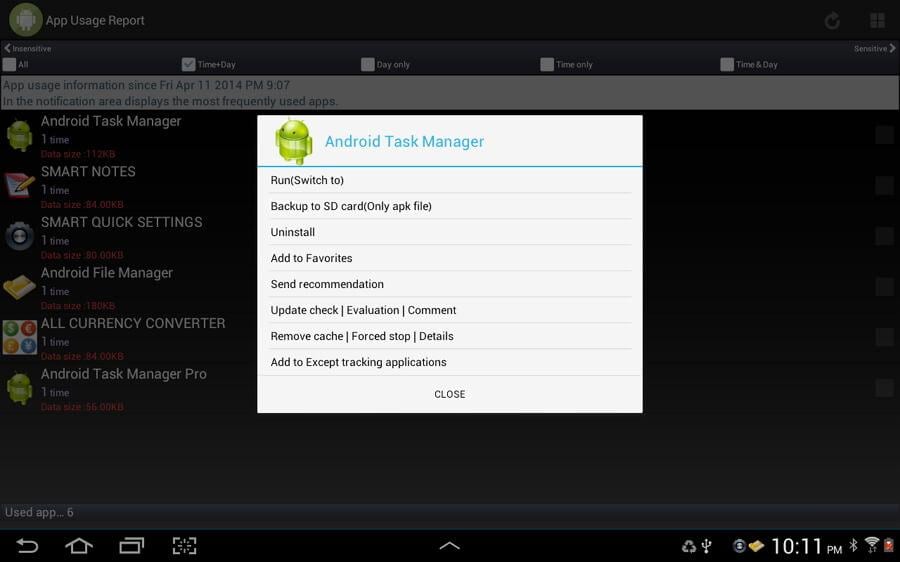Administrador de Actualización Android: Obten Mejor Rendimiento de tu Telefono A
- Parte 1: Como Actualizar Sistema Operativo Android
- Parte 2: Como Actualizar Firmware Android con la Aplicación Administradora de Actualizaciones Android
- Parte 3: Como Actualizar la ROM Android con Administrador de Actualizaciones de Sistema Android
- Parte 4: Como Actualizar Aplicaciones Android con la Aplicación Administradora de Actualizaciones Android
Existe una necesidad esencial de actualizar frecuentemente tus dispositivos Android para aumentar la funcionalidad y rendimiento. El administrador de actualizaciones Android refresca y mejora ambas la funcionalidad y rendimiento de cualquier dispositivo Android contentamente actualizando los dispositivos. La característica principal del administrador de actualizaciones Android incluye una revisión rápida de la última versión de tu ROM favorita y actualizaciones instantáneas de las aplicaciones disponibles.
Los siguientes son las actualizaciones que los usuarios de Android hacen:
- Versión de OS Android.
- Firmaware Android: Esto arregla problemas como errores, retrasos y otros problemas que puedas o no puedas estar al tanto de. Estos problemas siempre ocurren frecuentemente como resultado de una interacción continua con el OS de Android y se aconseja actualizarlas regularmente para mantener el mejor rendimiento del dispositivo.
- Sistema Android/ROM: Esta aplicación requiere acceso ROOT para instalar ROMs así como también habilitarte a utilizar herramientas. Descarga actualizaciones de ROM para CyanogenMod, MIUI, AOKP y otras ROMs alternativas como repositorio manual.
- Aplicaciones Android: Existen muchas aplicaciones en cada teléfono Android y el proveedor de aplicaciones actualizara la versión de las aplicaciones de vez en cuando para obtener mejor experiencia de las aplicaciones.
Administrador Android- Solución de una Parada para Administrar tu Estilo de Vida Móvil
- Respalda tu música, fotos, vídeos, contactos, SMS etc. a la computadora y recupéralos fácilmente
- Administra, exporta&importa tus contactos y SMS, contactos duplicados, Contesta SMS con computadora.
- Rooteo-en un clic - Rotea tu teléfono/tableta Android para tomar control total de tu dispositivo.
- Transferencia de teléfono a teléfono - transfiere música, fotos, vídeos, contactos, SMS entre dos móviles (soporta ambos Android y iPhones)
- Administrados de Aplicaciones - instala, desinstala, importa o respalda Aplicaciones en montón.
- Creador de Gif - Crea Gif desde fotos, fotos de moción, vídeos.
- Administrador de iTunes - Sincroniza iTunes Music para Android o transfiere música desde Android a iTunes
- Compatible totalmente con 3000+ dispositivos Android (Android 2.2 - Android 8.0) desde Samsung, LG, HTC, Huawei, Motorola, Sony etc.
Parte 1: Como Actualizar Sistema Operativo Android
Con la tecnología de avance rápido, nuevas características son agregadas al nuevo OS Android, funcionalidad de dispositivo y rendimiento han sido mejorado inmensamente. La mayoría de los dispositivos te informan en la disponibilidad de una actualización, pero esto puede que llegue después. Puedes evitar esto actualizando el OS por ti mismo siguiendo estos pasos simples.
Paso 1 Respalda tus datos: Aunque hay pocas oportunidades de perder datos o detenerse en el proceso de actualizar tu OS Android, no deberías de olvidarlo. Para protegerte contra la perdida de datos, efectivamente respáldalo seleccionando la opción incorporada "Respaldar & Restaurar" o utiliza una de las herramientas externas como Wondershare TunesGo para Android para respaldar todos tus datos en tu dispositivo Android a la computadora.
Paso 2 ve a Configuraciones: puedes ubicar las Configuraciones presionando el botón de menú en la pantalla de inicio y selecciona Configuraciones.
Paso 3 Ve más abajo a "Información de Teléfono/Tableta".
Paso 4 Presiona "Actualización de Software".
Paso 5 Ve a "Actualizaciones". Otros dispositivos puede que tengas "Revisar por Actualizaciones".
Paso 6 Presiona "Reiniciar & Instalar". Tu dispositivo se necesita reiniciar para instalar la actualización
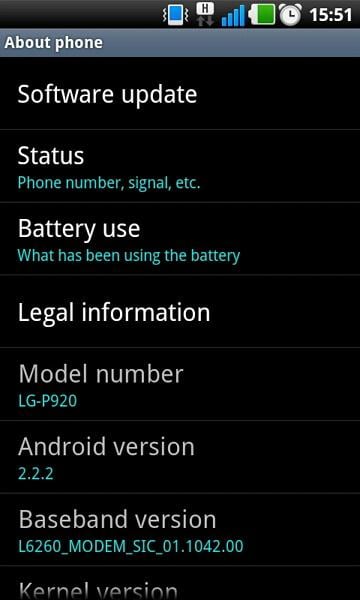
Parte 2: Como Actualizar Firmware Android con la Aplicación Administradora de Actualizaciones Android
Existen varios firmawares desarrollado desde diferentes fabricantes de dispositivos por ejemplo "Galaxy Firmaware & Actualizaciones" es una aplicación de administrador de actualizaciones y noticias que está dedicado a dispositivos móviles Samsung.
Vamos a tomar los teléfonos inteligentes Samsung (S2, S3, S4) como un ejemplo de demostración de cómo actualizar firmware. La guía está a continuación:
Paso 1 Elige "Configuración de teléfono" desde el menú de configuraciones, identifica y presiona "Red/Desbloquear Sim". Demandará por un modelo de teléfono Inserta el número de modelo y presiona "Generar código de desbloqueo". Automáticamente generara un código de desbloqueo como se muestra a continuación.
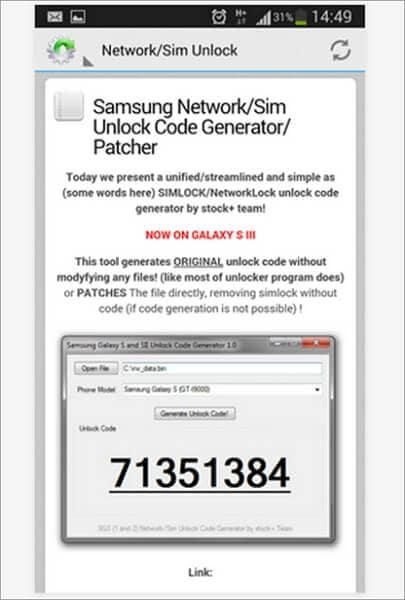
Paso 2 Flashea el Firmware
Presiona el lado derecho de la flecha a flashear manualmente el firmware como la figura a continuación
¡Negación! Antes de flashear el firmware, deberías estar consciente de lo siguiente:
- Ten un respaldo apropiado de todos los datos vitales en el dispositivo.
- El celular debe estar durante la carga o tener por lo menos 85% de batería.
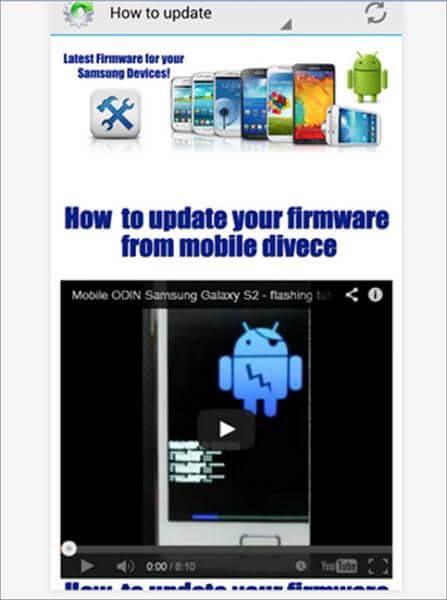
3. Selecciona tu dispositivo
Luego, veras "Selecciona el Dispositivo". Desliza la flecha hacia abajo hasta que veas tu dispositivo, luego selecciónalo. Esto debería dirigirte a tus actualizaciones Samsung.

4. Presiona "Ultimo Firmwares" para finalmente actualizar el firmware de tu teléfono y acelerar el rendimiento de tu dispositivo.
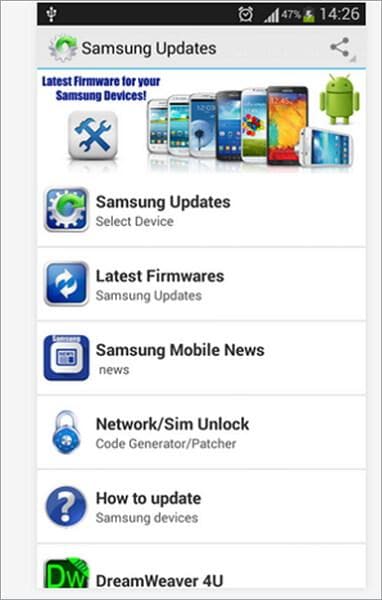
Parte 3: Como Actualizar la ROM Android con Administrador de Actualizaciones de Sistema Android
Actualizando el ROM puede ser engañoso algunas veces, pero una vez lo hayas dominado, es un asunto sin esfuerzo. Para actualizar la ROM, aquí está la guía:
1. En la pantalla de inicio, ubica el menú y presiónalo.
2. Presión el icono de "Aplicaciones". Dependiendo en tu dispositivo, desliza hacia los lados o hacia abajo para ubicar los iconos de aplicaciones y selecciónalo. Asegúrate de que tu dispositivo esté conectado a una red Wi-Fi mientras procedes.
3. ve a la opción "Actualización de sistemas pro". Esto te mostrara el modelo del dispositivo, estatus root, por lo que estas actualizando. Presiona la opción "Descargar" en la parte inferior de la pantalla.
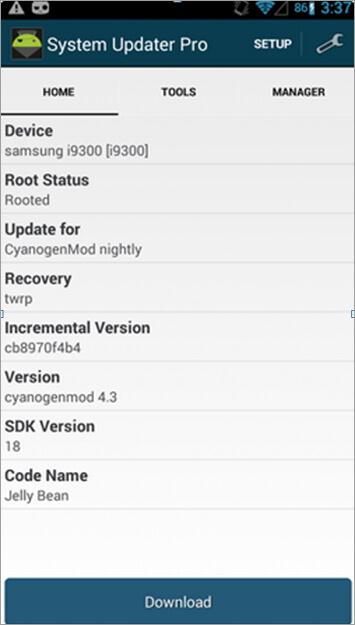
4. Presiona "Eliminar cache" y "Eliminar Dalvik". Esto eliminara temporalmente archivos y evitara errores y conflictos que puedan ocurrir durante la instalación de la ROM. Esto debería ser hecho, especialmente cuando instalar una actualización mayor (ej. Android 2.3 a 4.0)
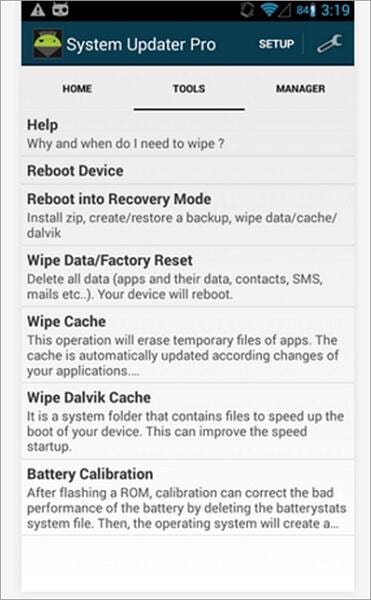
5. Selecciona "Crear nacionalización.zip" presionando. Esto te ayudara a ubicar donde tus archivos/eliminados temporalmente estarán almacenados.
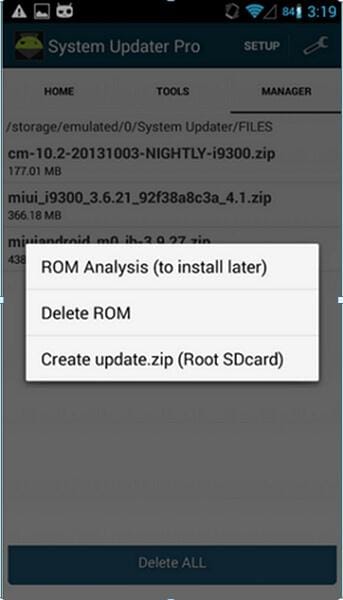
6. Selecciona el zip que creaste desde la lista a continuación El dispositivo te da una lista de lugares donde puedes guardar seguramente tus archivos en el repositorio.

7. Selecciona instalar ahora en la esquina lateral derecha de tu pantalla para instalar la nacionalización de la ROM.
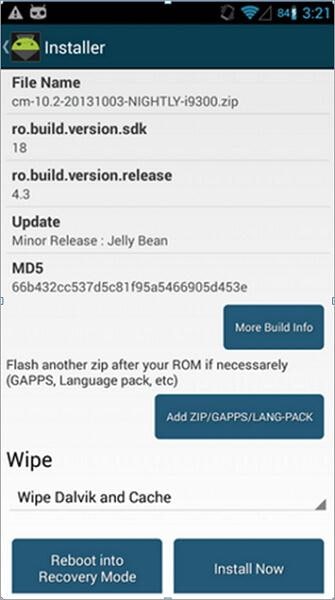
Parte 4: Como Actualizar Aplicaciones Android con la Aplicación Administradora de Actualizaciones Android
Es fácil actualizar aplicaciones Android ya que algunas veces aplicaciones te mandaran notificaciones que hay una versión nueva. O algunas veces cuando abres una aplicación, te preguntara por una actualización si tiene una versión nueva. Solo haz clic en actualizar, serás capaz de actualizarla. Aquí esta una guía de cómo administrar en Android en montones con una aplicación administrador de actualizaciones Android - Actualizador de Sistemas (Descarga ROM)
Paso 1 Instalar administrador de aplicación Android en tu teléfono
Paso 2 Abre la aplicación de administrador de actualizaciones Android.
Paso 3 Ve a Reporte de Uso de Aplicaciones.
Paso 4 Presiona una aplicación y la información detallada será mostrada.
Paso 5 Elige Revisión de Actualización Si hay una versión nueva, haz clic en Actualizar.